
Taula de continguts:
- Autora Lynn Donovan [email protected].
- Public 2023-12-15 23:44.
- Última modificació 2025-01-22 17:20.
Els passos següents descriuen els passos principals a seguir per crear un diagrama de desplegament UML
- Decidir sobre la finalitat del diagrama .
- Afegiu nodes al diagrama .
- Afegiu associacions de comunicació al diagrama .
- Afegiu altres elements al diagrama , com ara components o objectes actius, si cal.
Aquí, què és el diagrama de desplegament amb exemple?
Un diagrama de desplegament consta de nodes que descriuen els dispositius físics utilitzats dins del sistema. En aquests nodes, es despleguen artefactes. També podem tenir node instàncies en què s'implementaran les instàncies d'artefacte. Node i els artefactes d'un sistema participen en l'execució final d'un sistema.
A més, quins són els elements del diagrama de desplegament? Elements del diagrama de desplegament Associació: Una línia que indica un missatge o un altre tipus de comunicació entre nodes. Component: un rectangle amb dues pestanyes que indica un programari element . Dependència: una línia discontínua que acaba amb una fletxa, que indica que un node o component depèn d'un altre.
En segon lloc, què s'entén per diagrama de desplegament?
Diagrama de desplegament és una estructura diagrama que mostra l'arquitectura del sistema com desplegament (distribució) d'artefactes de programari a desplegament objectius. Els artefactes representen elements concrets del món físic que són el resultat d'un procés de desenvolupament.
Com es crea un diagrama de desplegament a Visual Paradigm?
Seguiu els passos següents per crear un diagrama de desplegament UML a Visual Paradigm
- Seleccioneu Diagrama > Nou a la barra d'eines de l'aplicació.
- A la finestra Diagrama nou, seleccioneu Diagrama de desplegament.
- Feu clic a Següent.
- Introduïu el nom i la descripció del diagrama. El camp Ubicació us permet seleccionar un model per emmagatzemar el diagrama.
- Feu clic a D'acord.
Recomanat:
Què són els serveis de desplegament de Windows i com funciona?

Els serveis de desplegament de Windows són una funció de servidor que ofereix als administradors la possibilitat de desplegar sistemes operatius Windows de forma remota. WDS es pot utilitzar per a instal·lacions basades en xarxa per configurar ordinadors nous de manera que els administradors no hagin d'instal·lar directament cada sistema operatiu (SO)
Com puc crear una imatge de desplegament?

Amb el Deployment Workbench, amplieu el node Deployment Shares i, a continuació, expandiu MDT Production; seleccioneu el node Sistemes operatius i creeu una carpeta anomenada Windows 10. Feu clic amb el botó dret a la carpeta Windows 10 i seleccioneu Importa el sistema operatiu. A la pàgina Tipus de SO, seleccioneu Fitxer d'imatge personalitzat i feu clic a Següent
Quin tipus de desplegament ofereix cloudant?
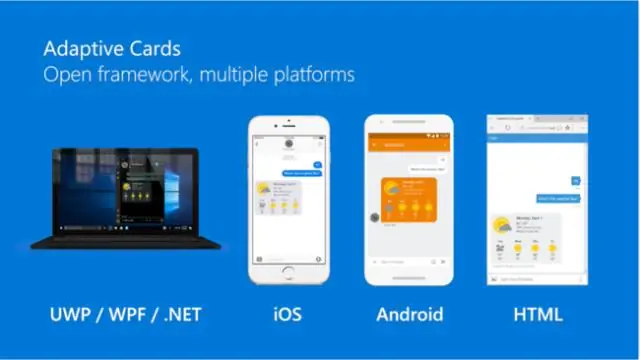
Funcions de Cloudant Desplegueu una instància a l'instant, creeu bases de dades i escaleu de manera independent la capacitat de rendiment i l'emmagatzematge de dades per satisfer els requisits de la vostra aplicació. La nostra experiència elimina el dolor de l'aprovisionament, l'aplicació de pedaços i les actualitzacions de maquinari i programari, alhora que ofereix un SLA del 99,99 per cent
Què és el desplegament blau verd a Kubernetes?

El desplegament blau-verd és una tècnica que redueix el temps d'inactivitat i el risc executant dos entorns de producció idèntics anomenats Blau i Verd. En qualsevol moment, només un dels entorns està en directe, amb l'entorn en directe al servei de tot el trànsit de producció
Què representa el diagrama de desplegament?

El diagrama de desplegament és un diagrama d'estructura que mostra l'arquitectura del sistema com a desplegament (distribució) d'artefactes de programari als objectius de desplegament. Els artefactes representen elements concrets del món físic que són el resultat d'un procés de desenvolupament
